Word备份pdf文件的2种办法图文解析详细图文详细教程
pdf文件可以用软件转为 Word文档,Word也提供了把 Word文档导出为pdf文件的功能,可谓来去自由,可根据需要而定。
一般来说,Word导出pdf文件有2种方法,一种是用“导出”,另一种是用“另存为”,无论那种方法,也就几步完成,具体步骤如下:
一、导出pdf文件
1、快捷步骤
文件 → 导出 → 创建PDF/XPS 文档 → 单击右边的“创建PDF/XPS” → 发布。
2、详细步骤
1)依次选择“文件 → 导出”,打开窗口如图1所示:
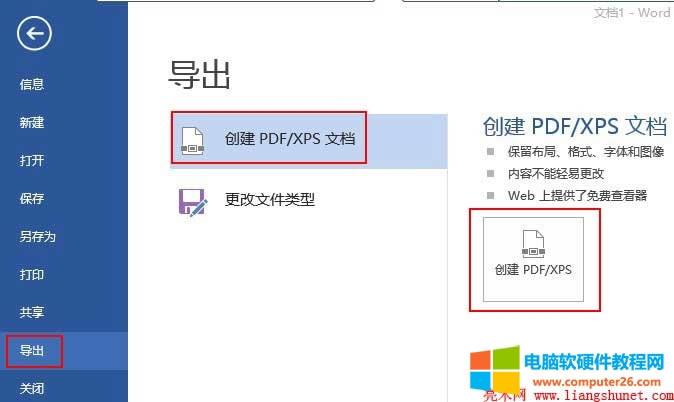
图1
2)默认是选中“创建PDF/XPS 文档”,单击“创建PDF/XPS”,打开窗口如图2所示:
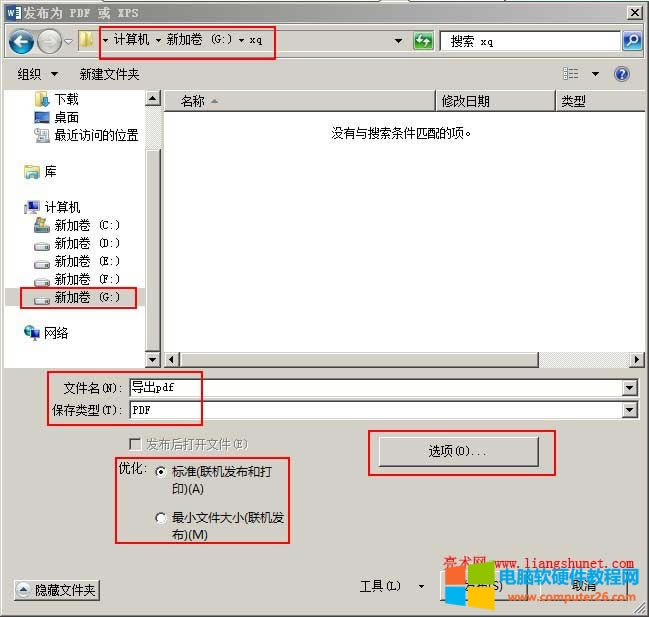
图2
3)单击左边的磁盘目录,选择要保存导出pdf文件的文件夹(如,图2中选择 G:xq),“文件类型”保持默认的 PDF 就行了,“优化”可以选择“标准”或“最小文件大小”,如果想导出后的文件最小,就选择“最小文件大小”。
4)“选项”设置,单击“选项”打开窗口如图3所示:
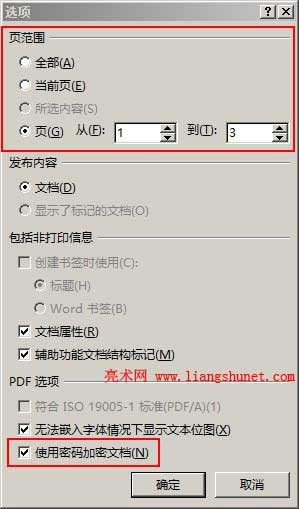
图3
页范围:可以选择所要导出的页,默认是导出“全部”,如果要导出指定的几页,可以选择“页”,然后输入开始和结束页码,如,图3中设置导出1-3页;
包括非打印信息:可以自由选择,默认是选择的;
PDF 选项:如果想把导出pdf文件加密,则勾选“使用密码加密文档”。
设置好后,单击“确定”会弹出“加密 PDF 文档”窗口,如图4所示:

图4
输入密码确定即可。
5)最后单击“发布”,Word导出pdf文件成功,可以用 pdf 浏览器查看一下是否有误。
二、另存为也可以把 Word文档导出为pdf文件
步骤:文件 → 另存为 → 浏览 → “保存类型”选择“PDF” → 保存。
有关选项设置可参考上文的“详细步骤”,就不再赘述。
无论是那种 Word导出pdf文件的方法,步骤还是非常简单的;曾经导出过的用户,建议看快捷步骤,从未导出过的用户,可以看详细步骤。
……